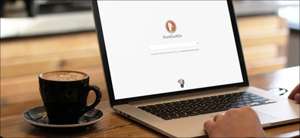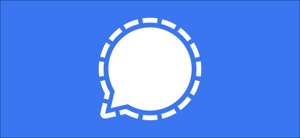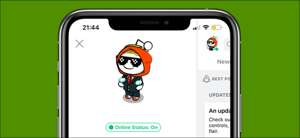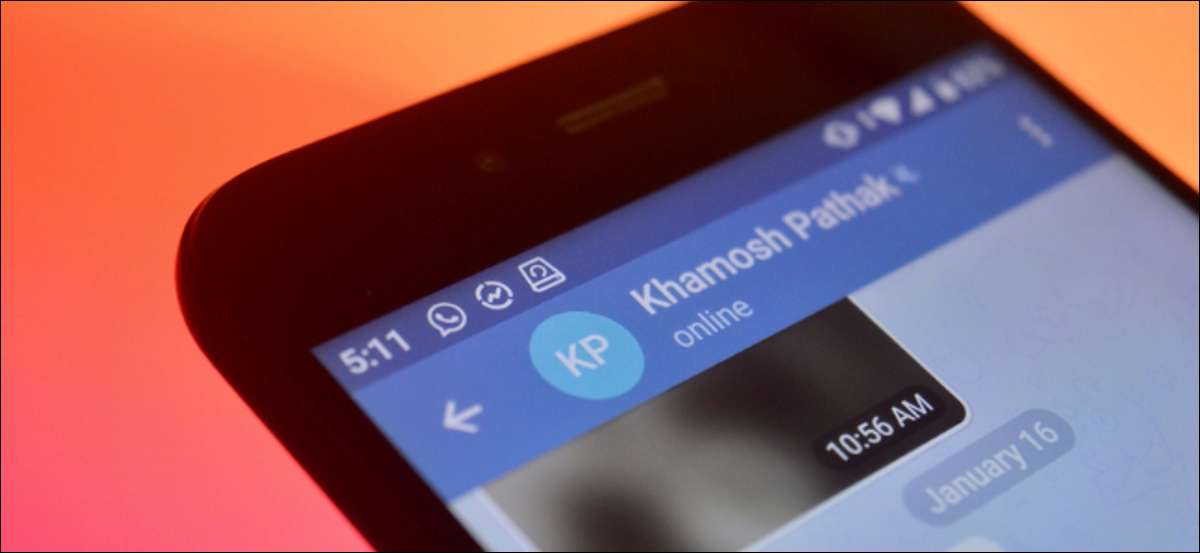
कुछ छिपाने का सबसे अच्छा तरीका पहली जगह में यह नहीं है। लेकिन क्या अगर आप केवल अपने संपर्कों के लिए अपने टेलीग्राम प्रोफ़ाइल तस्वीर दिखाना चाहते हैं, या यह विशेष रूप से किसी से छिपा? यहां अपने टेलीग्राम प्रोफ़ाइल तस्वीर को छिपाने के लिए है।
टेलीग्राम की गोपनीयता सुविधा तुम कौन और नहीं अपने प्रोफ़ाइल चित्र देख सकते हैं कर सकते हैं पर नियंत्रण के एक अविश्वसनीय राशि देता है। आप केवल अगर आप चाहते हैं अपने संपर्कों के लिए अपने प्रोफ़ाइल चित्र दिखा सकते हैं। तुम भी विशेष रूप से संपर्क, समूह, या जिसे आप अपने प्रोफ़ाइल चित्र छुपाना चाहते हैं से उन चुन सकते हैं।
सम्बंधित: पीएसए: टेलीग्राम चैट डिफ़ॉल्ट रूप से एन्क्रिप्टेड एंड-टू-एंड नहीं हैं
टेलीग्राम में प्रोफ़ाइल तस्वीर को छिपाने के लिए कदम के लिए थोड़े अलग हैं आई - फ़ोन तथा एंड्रॉयड । हम नीचे दोनों प्लेटफार्मों के बारे में बात करेंगे।
iPhone पर टेलीग्राम में अपने प्रोफ़ाइल चित्र छुपाएं
आप आम जनता या टेलीग्राम अनुप्रयोग में सेटिंग्स मेनू अनुभाग के माध्यम से विशिष्ट उपयोगकर्ताओं से अपने प्रोफ़ाइल चित्र छुपा सकते हैं। आरंभ करने के लिए अपने iPhone पर टेलीग्राम एप्लिकेशन खोलें और "सेटिंग" टैब पर जाएं।
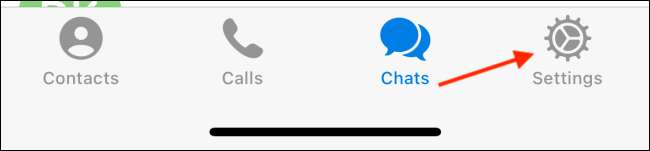
यहाँ, "गोपनीयता और सुरक्षा" विकल्प चुनें।
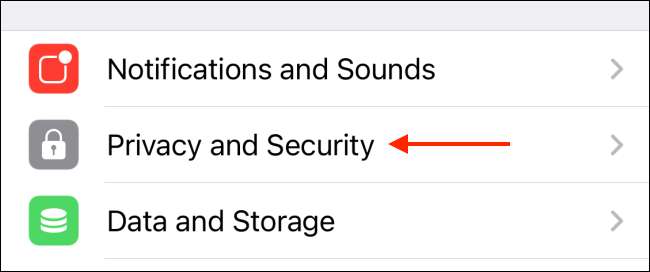
अब, "प्रोफ़ाइल फ़ोटो" विकल्प चुनें।
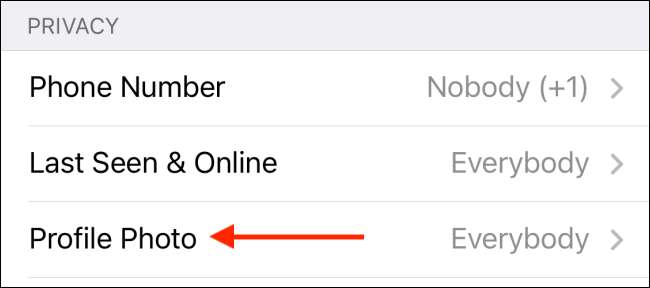
डिफ़ॉल्ट रूप से, प्रोफ़ाइल तस्वीर को दिखाया गया है "हर कोई।"
आप आम जनता (और जो अपना फ़ोन नंबर या उपयोगकर्ता नाम पर अपने अपने हाथ हो जाता है) से अपने प्रोफ़ाइल चित्र को छिपाने के लिए चाहते हैं, "मेरे संपर्क" विकल्प चुनें। अब, केवल उन जो अपने संपर्क किताब में हैं अपने प्रोफ़ाइल चित्र को देखने के लिए सक्षम हो जाएगा।
[5 9]
आप विशेष रूप से अपवाद जोड़ना चाहते हैं, तो आप "अपवाद" अनुभाग से ऐसा कर सकते हैं।
विशेष रूप से संपर्क, समूहों, या जो आपको परेशान कर रहा है एक उपयोगकर्ता से अपने प्रोफ़ाइल चित्र छिपाने के लिए, "कभी नहीं के साथ साझा करें" बटन टैप करें।
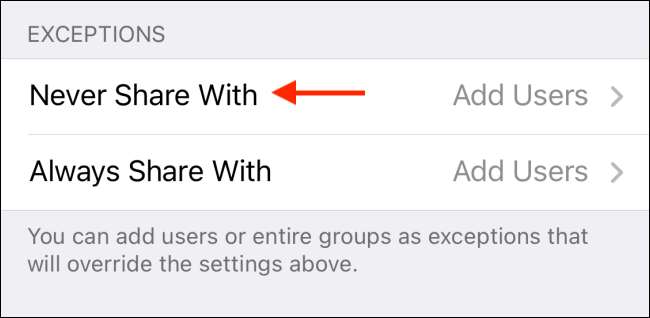
यहाँ, "जोड़ें उपयोगकर्ता या समूह" विकल्प चुनें।
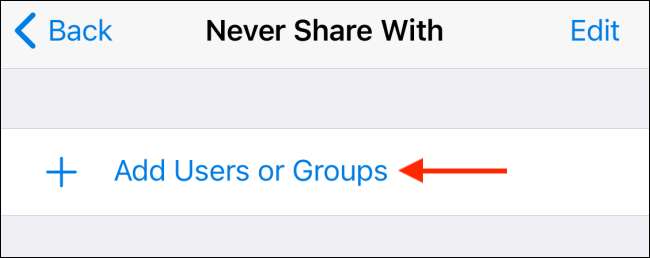
के लिए खोज और उपयोगकर्ता आप से अपने प्रोफ़ाइल चित्र छुपाना चाहते हैं का चयन करें। अपनी पसंद को बचाने के लिए "पूर्ण" बटन टैप करें।
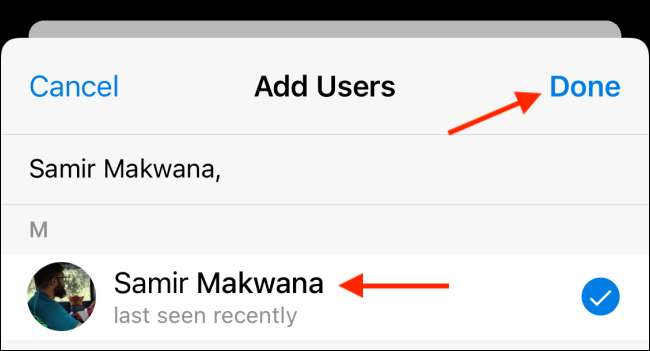
आप वापस जाएँ और हमेशा विशेष उपयोगकर्ताओं या समूहों के साथ अपने प्रोफ़ाइल चित्र साझा करने के लिए "हमेशा के साथ साझा करें" विकल्प चुन सकते हैं।
[9 0]
"उपयोगकर्ता या समूह जोड़ें" विकल्प को टैप करें।
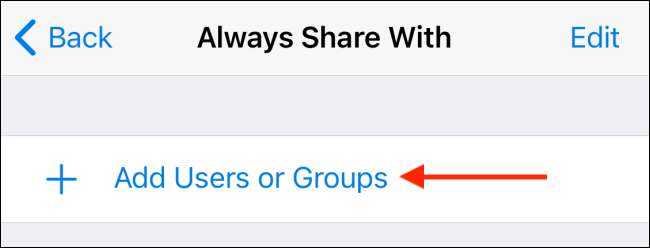
के लिए खोज और संपर्क हैं, जो आप जोड़ना चाहते हैं का चयन करें। नल "हो गया" अपने विकल्पों को बचाने के लिए।
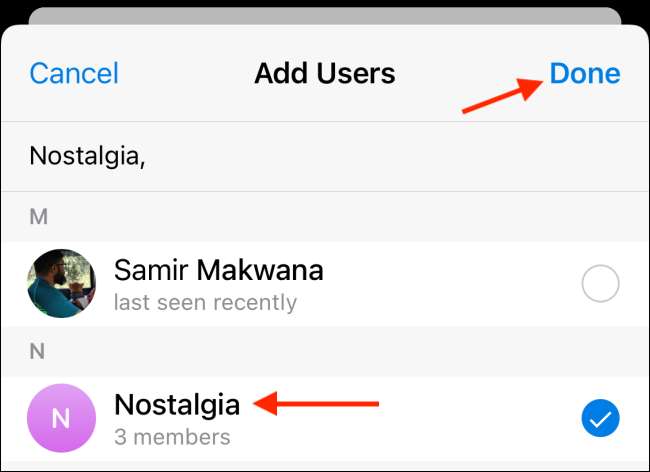
टेलीग्राम अब चयनित उपयोगकर्ताओं के साथ अपने प्रोफ़ाइल चित्र दिखाई देंगे।
एंड्रॉयड पर टेलीग्राम में अपने प्रोफ़ाइल चित्र छुपाएं
टेलीग्राम में अपने प्रोफ़ाइल चित्र को छिपाने के लिए चरणों Android एप्लिकेशन के लिए थोड़े अलग हैं।
टेलीग्राम एप्लिकेशन खोलें और ऊपरी-बाएं कोने से तीन लाइन मेनू आइकन टैप करें।
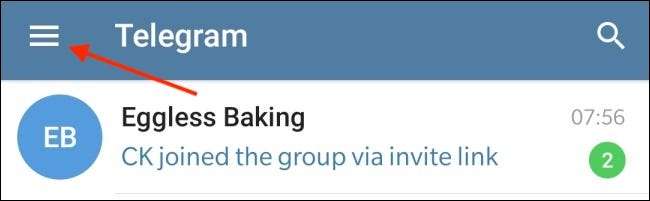
अब, "सेटिंग" विकल्प चुनें।
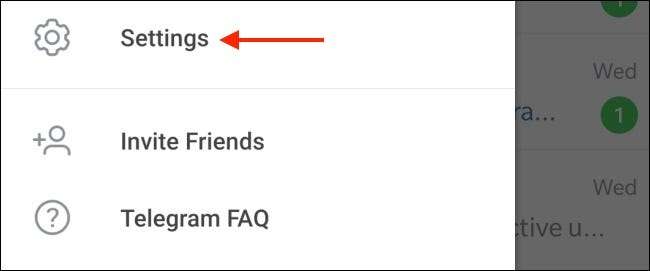
यहाँ, "गोपनीयता और सुरक्षा" अनुभाग पर जाएं।
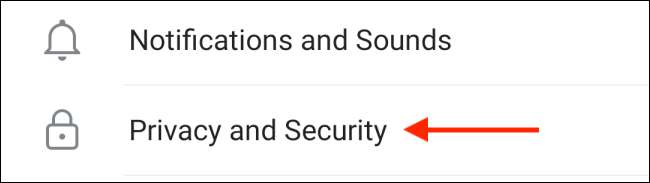
"प्रोफ़ाइल फ़ोटो" विकल्प चुनें।
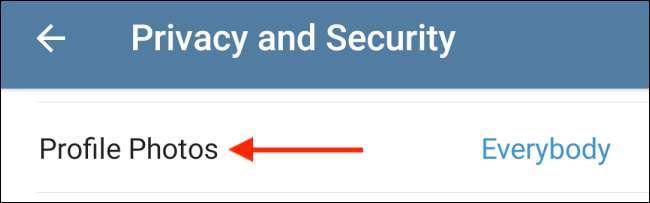
आप केवल अपने संपर्क पुस्तक में उन के साथ अपने प्रोफ़ाइल चित्र साझा करना चाहते हैं, "मेरे संपर्क" विकल्प चुनें। यह तुरन्त टेलीग्राम पर हर किसी से आपकी फोटो छुपाता है।
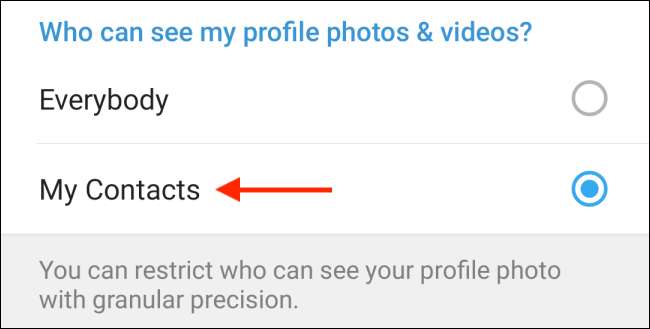
लेकिन अगर आप एक कदम और आगे जा सकते हैं। एक बार जब आप "मेरे संपर्क" विकल्प चुनते हैं, टेलीग्राम आप दो और दानेदार विकल्प दे देंगे: "हमेशा अनुमति" और "की अनुमति दें कभी नहीं।"
"हमेशा अनुमति दें" सुविधा आपको उपयोगकर्ताओं या समूहों कि आपका प्रोफ़ाइल चित्र देख सकते हैं जोड़ने दूँगी (यह भी उपयोगकर्ताओं को, जो अपने संपर्क पुस्तक में नहीं हैं के लिए काम करता है।)।
आरंभ करने के लिए "हमेशा अनुमति दें" बटन टैप करें।
[14 9]
के लिए खोज और संपर्कों, उपयोगकर्ता या समूह जोड़ने। तुम भी अपने उपयोगकर्ता नाम के आधार पर संपर्कों के लिए खोज सकते हैं।
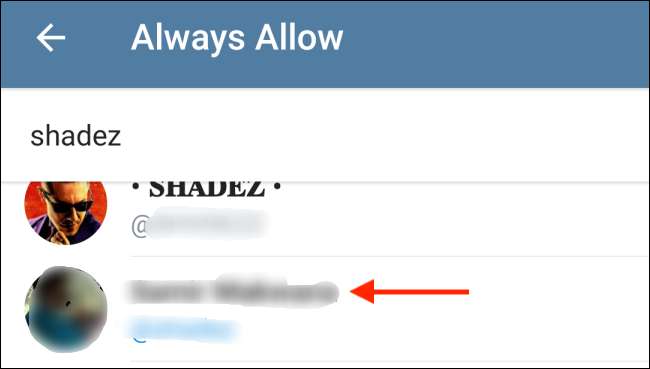
अपने चयन को बचाने के लिए चेकमार्क आइकन टैप करें।
[15 9]
इसी तरह, आप "कभी अनुमति दें" सुविधा चुनें और संपर्कों, उपयोगकर्ता या समूह जोड़ने है कि आप से अपने प्रोफ़ाइल चित्र छुपाना चाहते हैं कर सकते हैं।
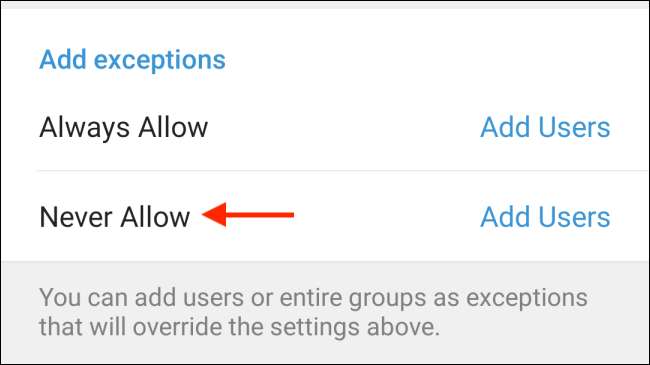
संपर्क (या उपयोगकर्ता) खोजें और चुनें जिनसे आप अपनी प्रोफ़ाइल चित्र को छिपाना चाहते हैं।
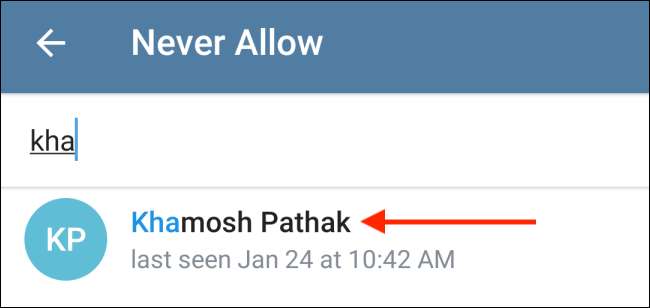
अब, चयन को बचाने के लिए चेकमार्क आइकन टैप करें।
[15 9]
एक बार जब आप सेटिंग्स को अनुकूलित कर लेंगे, तो सेटिंग्स को सहेजने के लिए शीर्ष-दाएं कोने से चेकमार्क आइकन टैप करें।
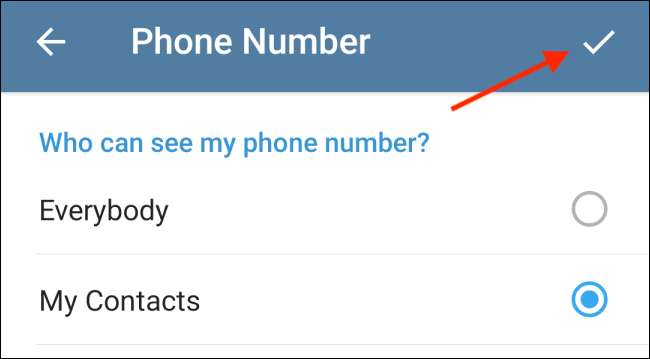
और बस। टेलीग्राम अब चयनित उपयोगकर्ताओं से प्रोफ़ाइल चित्र छुपाएगा।
[1 9 2]टेलीग्राम करने के लिए नया? यहां उपयोग करना है [1 9 4] टेलीग्राम का एन्क्रिप्टेड गुप्त चैट मोड ।
सम्बंधित: [1 9 4] टेलीग्राम में एन्क्रिप्टेड गुप्त चैट कैसे शुरू करें